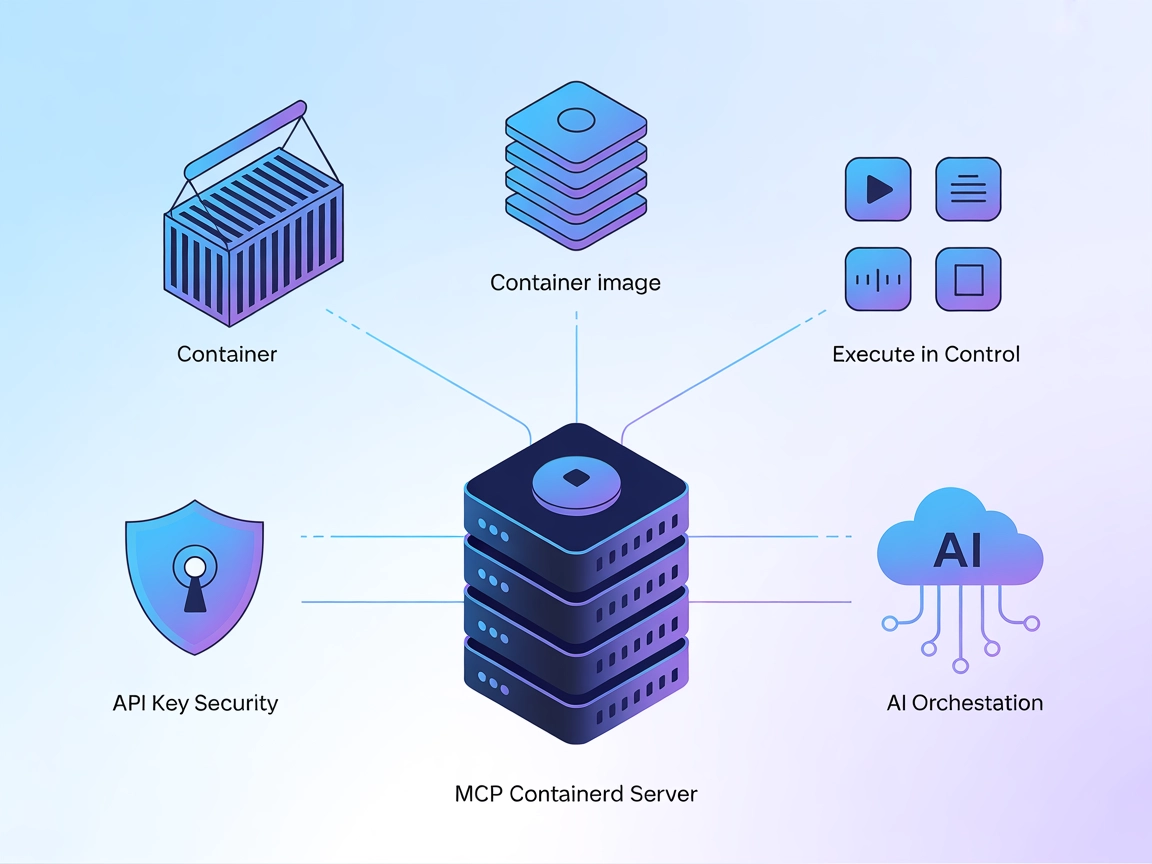Kubernetes MCP Server
Kubernetes MCP Server creează o punte între asistenții AI și clusterele Kubernetes/OpenShift, permițând gestionarea programatică a resurselor, operarea podurilo...
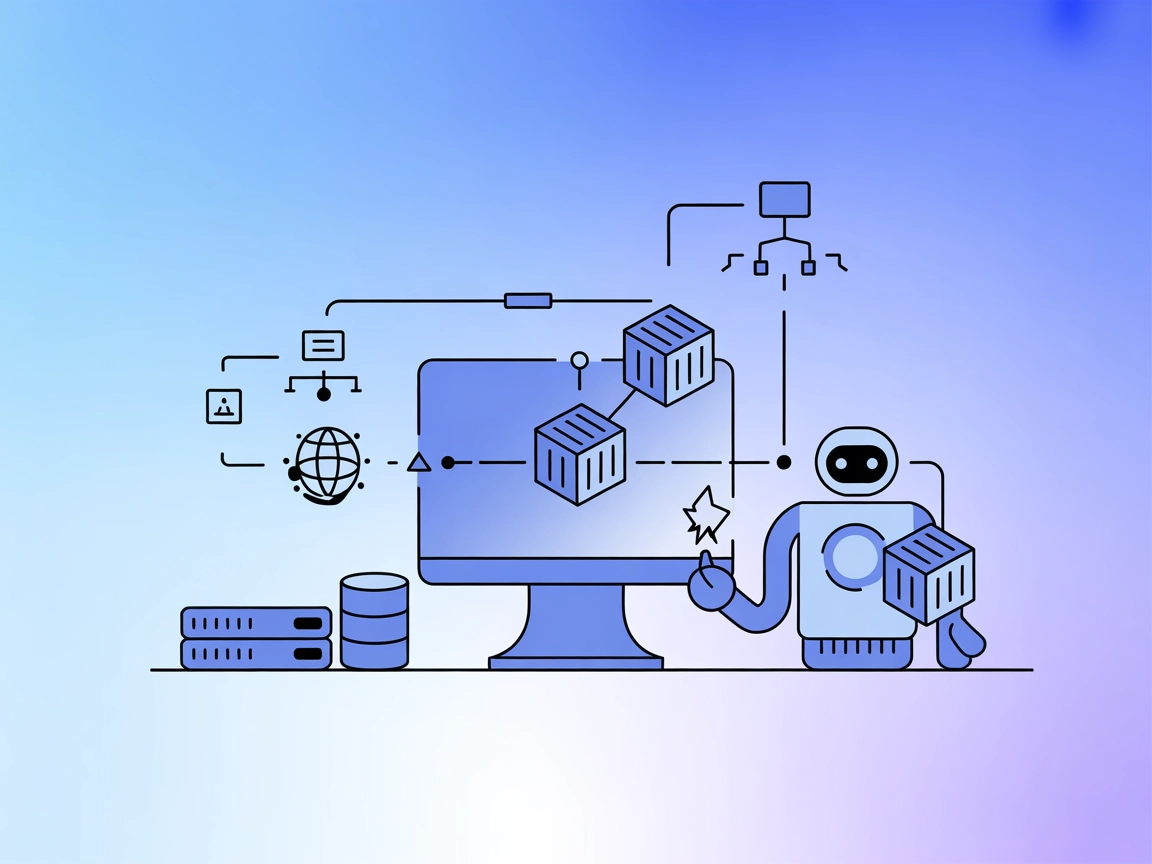
Permite agenților tăi AI să orchestreze, inspecteze și să gestioneze containerele Docker natural folosind serverul mcp-server-docker MCP.
FlowHunt oferă un strat suplimentar de securitate între sistemele dvs. interne și instrumentele AI, oferindu-vă control granular asupra instrumentelor care sunt accesibile de la serverele dvs. MCP. Serverele MCP găzduite în infrastructura noastră pot fi integrate fără probleme cu chatbotul FlowHunt, precum și cu platforme AI populare precum ChatGPT, Claude și diverși editori AI.
mcp-server-docker MCP Server este un server specializat Model Context Protocol (MCP) conceput pentru a oferi asistenților AI capacitatea de a gestiona containerele Docker fără efort, prin limbaj natural. Conectând agenți AI la Docker, permite orchestrarea automată a containerelor, introspecția, depanarea și gestionarea datelor persistente — toate prin interfețe MCP standardizate. Acest server oferă dezvoltatorilor, administratorilor de sistem și entuziaștilor AI posibilitatea de a interacționa cu mediile Docker — local sau remote — simplificând fluxurile precum lansarea de noi servicii, gestionarea containerelor active și manipularea volumelor Docker. Integrarea MCP cu Docker crește productivitatea, reduce intervențiile manuale și deschide noi oportunități pentru dezvoltare și operațiuni asistate de AI.
mcpServers:"mcpServers": {
"mcp-server-docker": {
"command": "uvx",
"args": [
"mcp-server-docker"
]
}
}
~/Library/Application Support/Claude/claude_desktop_config.json.%APPDATA%/Claude/claude_desktop_config.json.mcpServers:"mcpServers": {
"mcp-server-docker": {
"command": "uvx",
"args": [
"mcp-server-docker"
]
}
}
mcpServers:"mcpServers": {
"mcp-server-docker": {
"command": "uvx",
"args": [
"mcp-server-docker"
]
}
}
"mcpServers": {
"mcp-server-docker": {
"command": "uvx",
"args": [
"mcp-server-docker"
]
}
}
Pentru a securiza cheile API, folosește variabile de mediu în configurație. Exemplu:
"mcpServers": {
"mcp-server-docker": {
"command": "uvx",
"args": [
"mcp-server-docker"
],
"env": {
"DOCKER_HOST": "${DOCKER_HOST_ENV_VAR}"
},
"inputs": {
"api_key": "${DOCKER_API_KEY_ENV_VAR}"
}
}
}
Utilizarea MCP în FlowHunt
Pentru a integra serverele MCP în fluxul tău FlowHunt, începe prin a adăuga componenta MCP în flux și conecteaz-o la agentul tău AI:
Fă clic pe componenta MCP pentru a deschide panoul de configurare. În secțiunea de configurare sistem MCP, inserează detaliile serverului MCP folosind acest format JSON:
{
"mcp-server-docker": {
"transport": "streamable_http",
"url": "https://yourmcpserver.example/pathtothemcp/url"
}
}
După configurare, agentul AI poate folosi acest MCP ca instrument cu acces la toate funcțiile și capabilitățile sale. Nu uita să schimbi “mcp-server-docker” cu numele real al serverului tău MCP și să înlocuiești URL-ul cu endpoint-ul serverului tău MCP.
| Secțiune | Disponibilitate | Detalii/Note |
|---|---|---|
| Prezentare generală | ✅ | Descriere și funcții cheie în README.md |
| Listă de Prompts | ✅ | Promptul docker_compose descris în README.md |
| Listă de Resurse | ✅ | Containere, Volume, Rețele menționate ca tipuri de date și ținte de gestionare |
| Listă de Instrumente | ✅ | docker_compose, introspecție containere, gestionare volum (din capabilități) |
| Securizarea cheilor API | ✅ | Exemplu oferit pentru utilizarea variabilelor de mediu în config |
| Suport Sampling (mai puțin important la evaluare) | ⛔ | Nu este menționat în repository sau documentație |
MCP-ul mcp-server-docker oferă documentație clară, fluxuri de lucru practice pentru prompturi și o integrare robustă cu Docker. Accentul pe orchestrare prin limbaj natural și introspecție îl face deosebit de valoros pentru dezvoltatori și operațiuni asistate de AI. Totuși, detalii despre funcții MCP avansate precum Roots și Sampling nu sunt prezente. În ansamblu, este un server MCP matur și foarte util pentru automatizarea Docker.
| Are LICENȚĂ | ✅ (GPL-3.0) |
|---|---|
| Are cel puțin un tool | ✅ |
| Număr de Forks | 54 |
| Număr de Stars | 490 |
Este un server Model Context Protocol (MCP) care permite asistenților și chatbot-urilor AI să gestioneze containerele Docker prin limbaj natural. Permite orchestrarea containerelor, depanarea și gestionarea datelor direct din FlowHunt sau alte instrumente AI.
MCP-ul mcp-server-docker expune containere, volume și rețele. Clienții AI pot inspecta, crea, șterge și gestiona programatic aceste resurse.
Cazuri de utilizare frecvente includ implementarea containerelor prin limbaj natural, administrarea serverelor remote, depanare și introspecție pentru containere, gestionarea volumelor și experimentare rapidă cu aplicații open-source Dockerizate.
Stochează datele sensibile precum cheile API sau URL-urile Docker host în variabile de mediu. Exemplele de configurare arată cum să folosești variabilele de mediu pentru acces securizat.
Adaugă componenta MCP în fluxul tău, deschide panoul de configurare și inserează detaliile serverului tău MCP în secțiunea de configurare sistem MCP folosind formatul JSON furnizat. Actualizează numele și URL-ul serverului pentru a corespunde implementării tale.
Optimizează orchestrarea containerelor, depanarea și fluxurile DevOps conectând FlowHunt sau asistentul tău AI preferat la Docker folosind serverul mcp-server-docker MCP.
Kubernetes MCP Server creează o punte între asistenții AI și clusterele Kubernetes/OpenShift, permițând gestionarea programatică a resurselor, operarea podurilo...
Serverul ModelContextProtocol (MCP) acționează ca o punte între agenții AI și sursele externe de date, API-uri și servicii, permițând utilizatorilor FlowHunt să...
Serverul MCP Containerd face legătura dintre runtime-ul Containerd și Model Context Protocol (MCP), permițând agenților AI și fluxurilor de automatizare să gest...
Consimțământ Cookie
Folosim cookie-uri pentru a vă îmbunătăți experiența de navigare și a analiza traficul nostru. See our privacy policy.